Povolte režim AHCI v systému BIOS
AHCI je režim kompatibility moderních pevných disků a základních desek s konektorem SATA. V tomto režimu počítač zpracovává data rychleji. Typicky je v moderních počítačích standardně povolen AHCI, ale v případě přeinstalace OS nebo jiných problémů se může vypnout.
Obsah
Důležité informace
Chcete-li povolit režim AHCI, musíte používat nejen BIOS, ale i samotný operační systém, například pro zadávání zvláštních příkazů pomocí příkazového řádku . Pokud nelze načíst operační systém, doporučuje se vytvořit zaváděcí USB flash disk a pomocí instalačního programu přejděte na položku "Obnovení systému", kde musíte vyhledat položku s aktivací "Příkazového řádku" . Pro volání použijte tuto malou instrukci:
- Jakmile vstoupíte do Obnovení systému , v hlavním okně přejděte na položku Diagnostika .
- Zobrazí se další položky, ze kterých musíte vybrat "Rozšířené možnosti" .
- Nyní najděte a klikněte na "Příkazový řádek" .
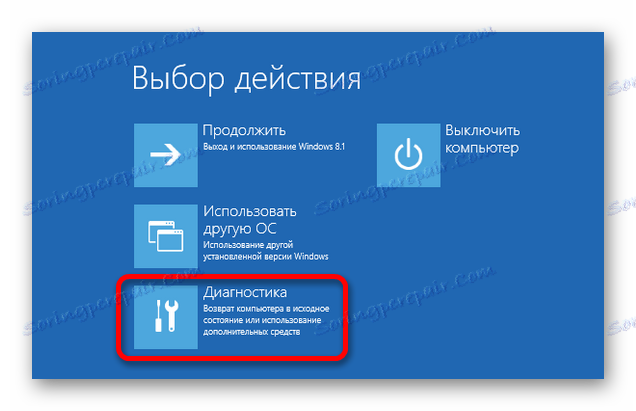

Pokud se jednotka USB flash nespustí s instalačním programem, pravděpodobně jste zapomněli upřednostnit zavádění systému BIOS.
Přečtěte si více: Jak provést zavádění z jednotky flash v systému BIOS
Povolení AHCI v systému Windows 10
Doporučuje se, abyste nejprve nainstalovali zavádění systému do "Nouzového režimu" pomocí zvláštních příkazů. Můžete se pokusit udělat vše bez změny typu zavádění operačního systému, avšak v takovém případě to uděláte na vlastní nebezpečí a riziko. Je také třeba poznamenat, že tato metoda je vhodná pro Windows 8 / 8.1.
Přečtěte si více: Jak zadat "bezpečný režim" pomocí systému BIOS
Pro správná nastavení potřebujete:
- Otevřete "Příkazový řádek" . Nejrychlejší způsob, jak to udělat, je použití okna "Spustit" (v operačním systému, který se nazývá kombinací kláves Win + R ). Ve vyhledávacím poli musíte nastavit
cmd. Můžete také otevřít "Příkazový řádek" a pomocí funkce "Obnovení systému", pokud nelze spustit operační systém. - Nyní v příkazovém řádku zadejte následující:
bcdedit /set {current} safeboot minimalChcete-li příkaz použít, stiskněte klávesu Enter .
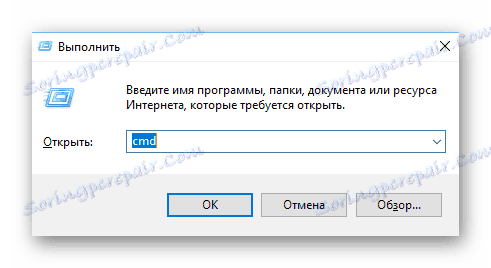
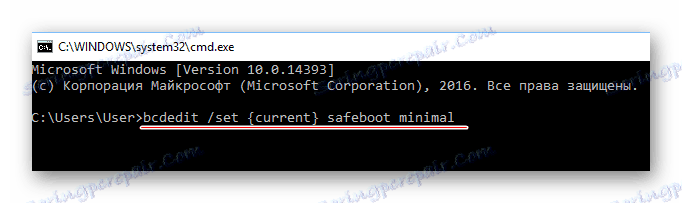
Po provedení nastavení můžete spustit režim AHCI v systému BIOS. Použijte tento pokyn:
- Restartujte počítač. Během restartování se musíte přihlásit k systému BIOS. Chcete-li to provést, stiskněte určité tlačítko, dokud se neobjeví logo OS. Obvykle se jedná o klávesy z F2 na F12 nebo Delete .
- V systému BIOS najděte položku "Integrované periferie" , která je umístěna v horní nabídce. V některých verzích může být také nalezen jako samostatná položka v hlavním okně.
- Nyní musíte najít položku, která bude mít jednu z následujících jmen - "SATA Config" , "SATA Type" (závisí na verzi). Musí nastavit hodnotu na hodnotu "ACHI" .
- Chcete-li změny uložit, přejděte na možnost Uložit a ukončit (může být volána trochu jinak) a potvrďte výstup. Počítač se restartuje, ale namísto načtení operačního systému budete vyzváni k výběru možností spuštění. Zvolte "Nouzový režim s podporou příkazového řádku" . Někdy je počítač sám v tomto režimu vložen bez zásahu uživatele.
- V "Nouzovém režimu" nemusíte provádět žádné změny, stačí otevřít "Příkazový řádek" a zadejte následující:
bcdedit /deletevalue {current} safebootTento příkaz je potřebný k vrácení operačního systému do normálního režimu.
- Restartujte počítač.

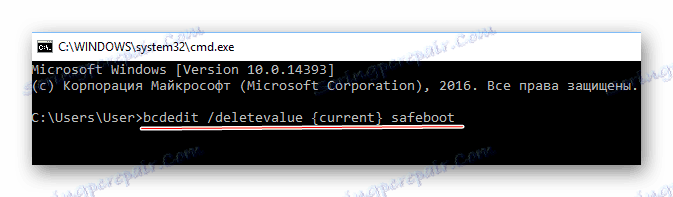
Povolení AHCI v systému Windows 7
Zde bude proces začleňování poněkud složitější, protože tato verze operačního systému vyžaduje změny v registru.
Použijte tuto instrukci krok za krokem:
- Otevřete Editor registru. Chcete-li to provést, volejte řádek "Spustit" pomocí kombinace Win + R a zadejte tam
regedita stiskněte klávesu Enter . - Nyní se musíte přesunout na následující cestu:
HKEY_LOCAL_MACHINESYSTEMCurrentControlSetservicesmsahciVeškeré potřebné složky budou v levém rohu okna.
- V cílové složce vyhledejte soubor "Start" . Klepnutím na něj dvakrát zobrazíte okno pro zadání hodnoty. Počáteční hodnota může být 1 nebo 3 , musíte také dát 0 . Pokud je 0 již ve výchozím nastavení, nemusíte nic změnit.
- Stejně tak musíte udělat se souborem, který má stejné jméno, ale nachází se na adrese:
HKEY_LOCAL_MACHINESYSTEMCurrentControlSetservicesIastorV - Nyní můžete zavřít Editor registru a restartovat počítač.
- Nečekejte na logo operačního systému, přejděte do systému BIOS. Zde musíte provést stejné změny, které jsou popsány v předchozích pokynech (body 2, 3 a 4).
- Po ukončení systému BIOS se počítač restartuje, spustí se systém Windows 7 a okamžitě začne instalovat potřebný software k povolení režimu AHCI.
- Počkejte, až bude instalace dokončena a počítač bude restartován, a poté bude plně generován vstup do AHCI.
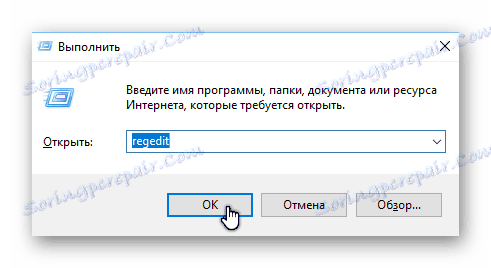
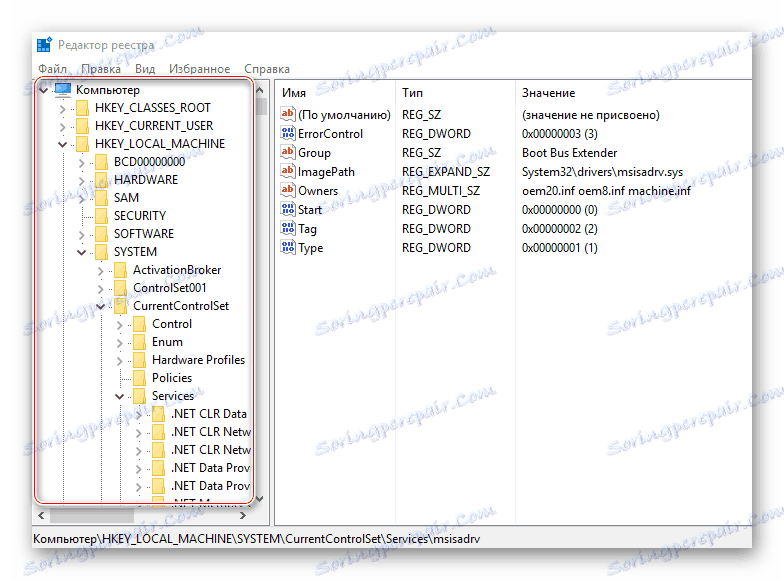
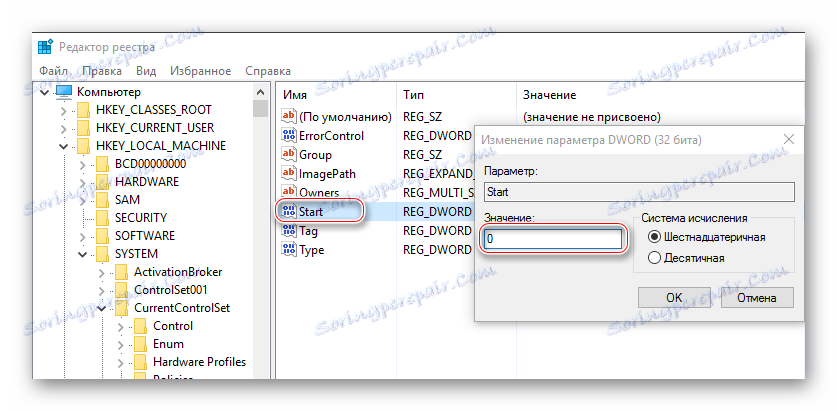
Vstup do režimu ACHI není tak obtížný, ale pokud jste nezkušený uživatel počítače, pak by se tato práce nejlépe neměla provádět bez pomoci specialisty, protože existuje nebezpečí, že některá nastavení v databázi registru a / nebo systému BIOS mohou narazit, což může mít za následek problémy s počítačem.